极速PE官网 > 帮助中心 >
下面小编就教大家如何用简单的RAR解压法进行新萝卜家园ghost win7 64位操作系统的安装.... Windows
作者:pe系统 2015-10-05
硬盘安装ghost win7,硬盘安装系统教程,安装新萝卜
摘要:硬盘安装系统教程有很多,下面小编就教大家如何用简单的RAR解压法进行新萝卜家园ghost win7 64位操作系统的安装....
Windows之家 ( ):硬盘安装系统教程有很多,下面小编就教大家如何用简单的RAR解压法进行新萝卜家园ghost win7 64位 V201411 最新版操作系统的安装。
想必大家已经下载了萝卜家园的ghost win7镜像文件啦,在这里小编要注明,此次安装教程,小编采用的是Windows之家的萝卜家园_Ghost_Win7 64位7月自动激活2014旗舰装机版这个镜像文件。更多windows7系统下载
下面,小编就开始进行硬盘装系统的操作啦!
给大家介绍一个简单的RAR解压法硬盘装系统步骤!
Step1.选中已下载的镜像文件,鼠标右键选择“解压到LBJY_XP_KSZJB_V8.0\”,如图1所示:
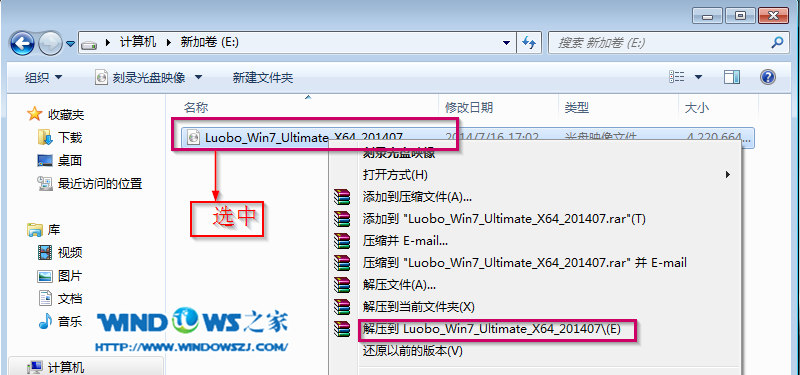
图1
Step2.打开解压好的文件夹,双击文件夹里带有萝卜图标的“AUTORUN.EXE”程序,如图2所示:
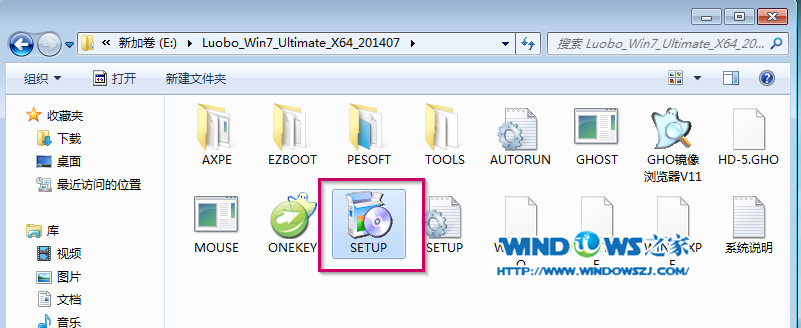
图2
Step3.在打开的程序界面中,选择第一项“安装操作系统到C盘”,如图3所示:
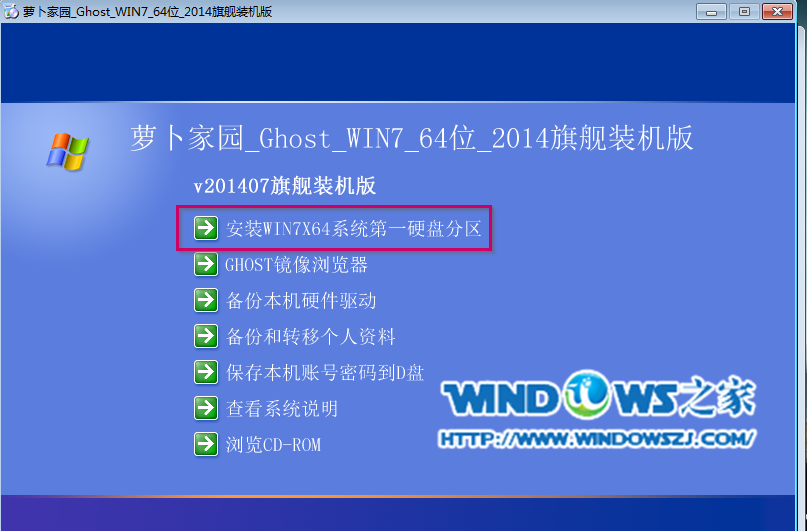
图3
Step4.在出现的OneKey Ghost界面中,确保GHO WIM ISO映像文件路径中不能出现中文和特殊字符,并点击“确定”,如图4所示。(PS:若该映像文件路径中含有中文或特殊字符,则退出安装程序,更改镜像文件存储路径上含有中文或特殊字符。

图4
Step5.在弹出的菜单中,选择“是”,即执行“重新启动计算机进行还原”操作,如图5所示:
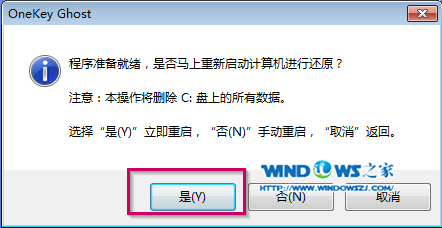
图5
Step6.系统自动安装,首先进入windows启动管理器,选择“OneKey Ghost”选项(默认就是OneKey Ghost选项,系统会自行倒计时进行默认选项的启动,若不想进行系统安装,则选择“windos 7”选项),如图6所示:
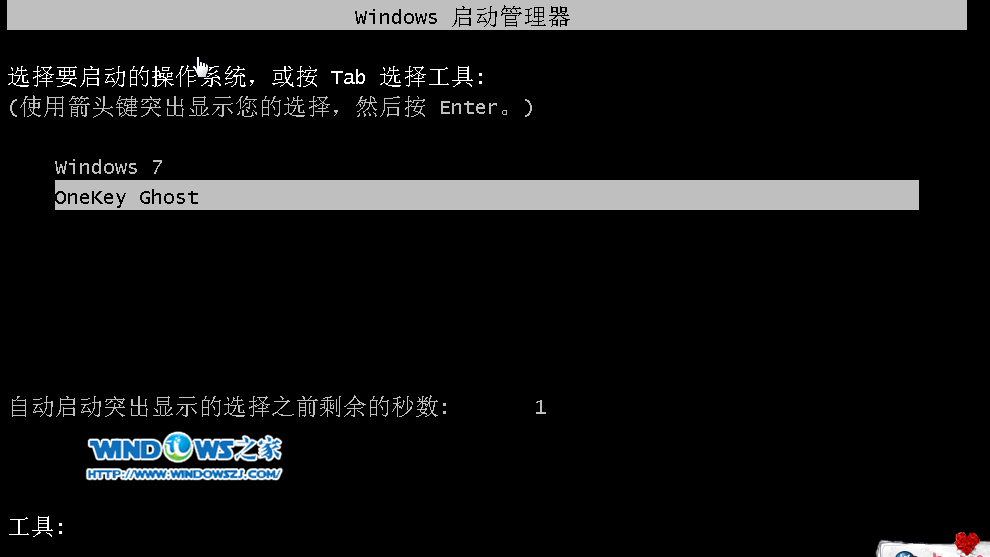
图6
Step7.接着出现“Symantec Ghost11.0.2”界面,如图7所示:
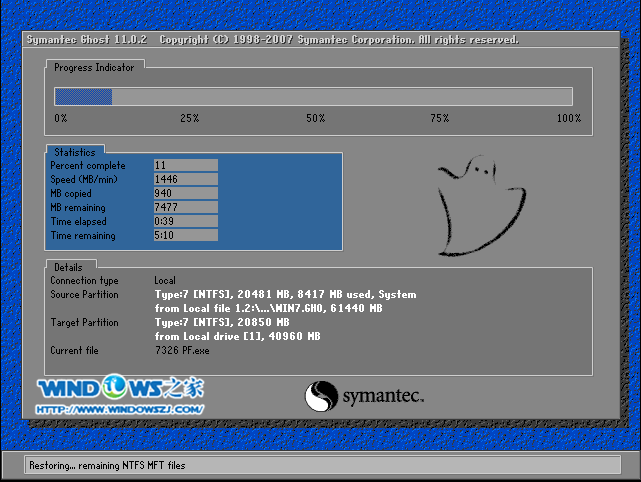
图7
Step8.然后逐步进行初始化系统部署、导入系统程序、部署系统、导入软件驱动等操作,直到完成系统部署,如图8、图9所示:
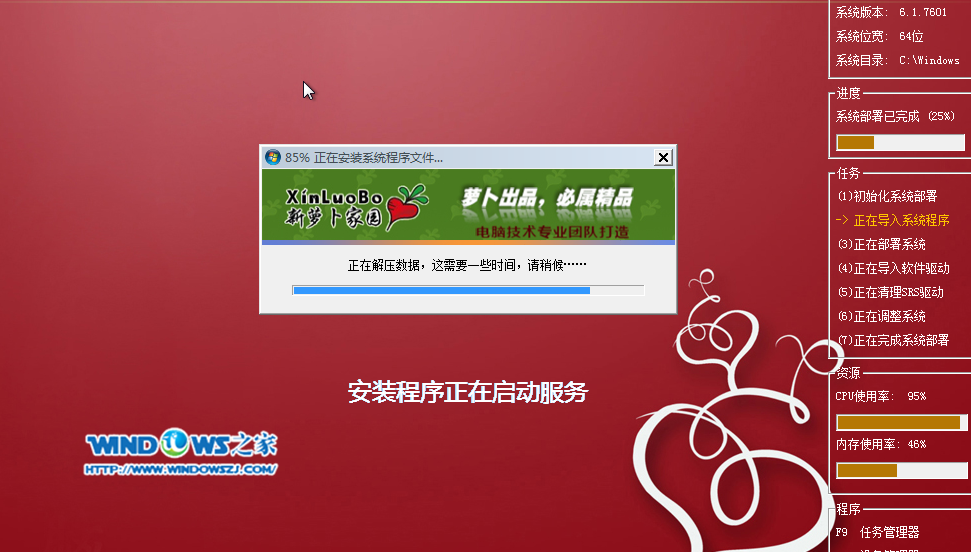
图8

图9
Step9.系统部署完成后,会依次出现“安装程序正在为首次使用计算机做准备”界面→“进行视频性能检测”界面,如图10-11所示:

图10
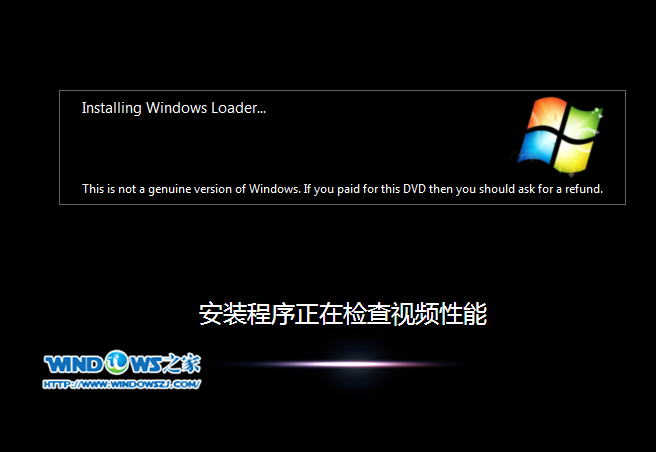
图11
Step10.当计算机再次重新启动,出现如下图12时,就说明系统安装完成拉!
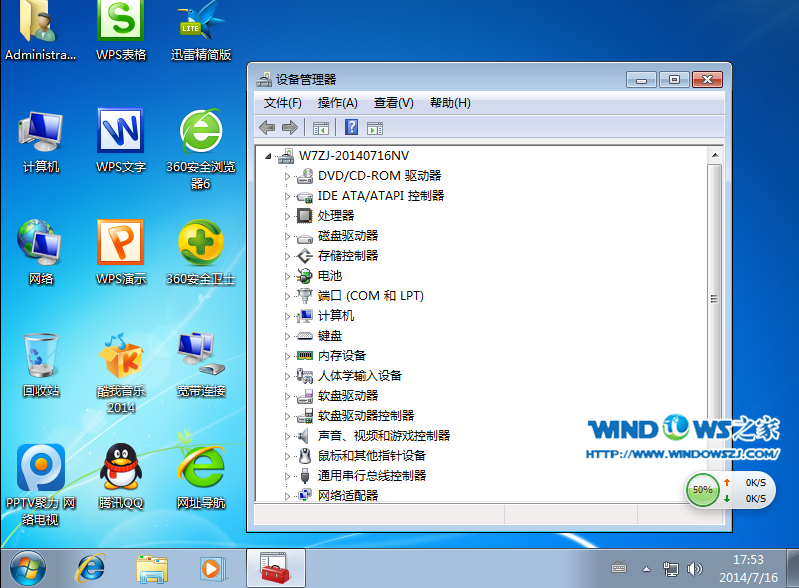
图12
更多系统教程、win7系统下载、win8纯净版 和win8系统下载 尽在Windows系统之家 。
电脑运行缓慢,清理了电脑垃圾还是卡,这时候就需要重装系统了。也许很多朋友会说,重装系统技术含量太高了,自己是搞不掂的,那么现在有了一款不错的重装系统软件 --系统之家一键重装工具。电脑小白都会用的重装大师,完全不需要任何技术基础。
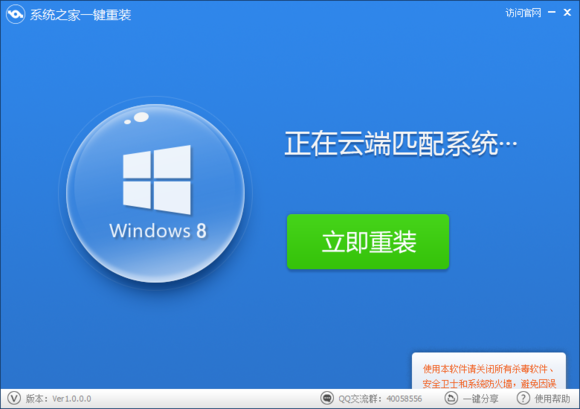
下载地址:
相关文章:
U盘装系统|萝卜家园win7系统安装教程
硬盘装系统|萝卜家园win7系统安装教程
硬盘装系统|雨林木风 ghost win7 32位旗舰版安装教程
u盘装系统雨林木风|雨林木风win7旗舰版U盘制作教程
虚拟光驱|雨林木风win7旗舰版32位安装教程
雨林木风win7旗舰版64位怎么安装
